Win10图片查看器打不开?超简单修复方法分享
时间:2025-06-19 12:18:03 440浏览 收藏
从现在开始,我们要努力学习啦!今天我给大家带来《Win10打不开图片?修复图片查看器小技巧》,感兴趣的朋友请继续看下去吧!下文中的内容我们主要会涉及到等等知识点,如果在阅读本文过程中有遇到不清楚的地方,欢迎留言呀!我们一起讨论,一起学习!
最近有部分使用Win10系统的用户反馈称,当他们尝试打开图片文件时,默认使用的程序变成了Win10自带的画图工具,而非照片查看器。而且,即便通过鼠标右键菜单选择“打开方式”,也找不到照片查看器的相关选项。这究竟是什么原因呢?接下来就为大家介绍几种可能的解决办法。
解决方案一:
第一步,创建一个新的TXT文本文件,并将以下代码复制并粘贴到其中:
Windows Registry Editor Version 5.00
; 更改扩展名的文件类型
[HKEY_CURRENT_USER\Software\Classes\.jpg]
@=“PhotoViewer.FileAssoc.Tiff”
; 更改扩展名的文件类型
[HKEY_CURRENT_USER\Software\Classes\.jpeg]
@=“PhotoViewer.FileAssoc.Tiff”
; 更改扩展名的文件类型
[HKEY_CURRENT_USER\Software\Classes\.gif]
@=“PhotoViewer.FileAssoc.Tiff”
; 更改扩展名的文件类型
[HKEY_CURRENT_USER\Software\Classes\.png]
@=“PhotoViewer.FileAssoc.Tiff”
; 更改扩展名的文件类型
[HKEY_CURRENT_USER\Software\Classes\.bmp]
@=“PhotoViewer.FileAssoc.Tiff”
; 更改扩展名的文件类型
[HKEY_CURRENT_USER\Software\Classes\.tiff]
@=“PhotoViewer.FileAssoc.Tiff”
; 更改扩展名的文件类型
[HKEY_CURRENT_USER\Software\Classes\.ico]
@=“PhotoViewer.FileAssoc.Tiff”
完成后,将此文件重命名为 zjzj.reg(或其他任何名字),随后双击运行该reg文件,将其内容导入到注册表中。
重启计算机后,检查问题是否已经得到解决。
解决方案二:
实际上,Win10中的照片查看器功能并未真正丢失,只是被隐藏了起来。我们可以通过修改注册表来重新启用它。
操作步骤如下:按下Windows徽标键加上R键,启动运行窗口;或者右键点击“开始菜单”,从弹出的菜单中选择“运行”。在运行对话框内输入“regedit”命令并确认。
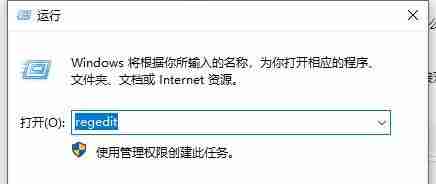
接着,在注册表编辑器中导航至以下路径:
计算机\HKEY_LOCAL_MACHINE\SOFTWARE\Microsoft\Windows Photo Viewer\Capabilities\FileAssociations
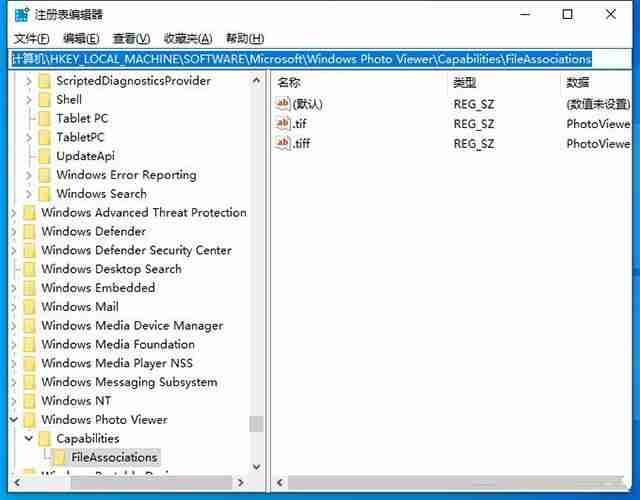
切换到FileAssociations目录后,右键单击空白处,选择“新建-字符串值”。
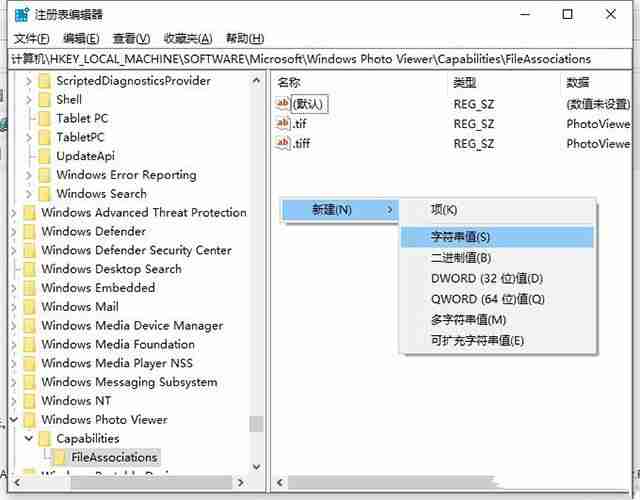
假如你想让.jpg格式的图片能够使用照片查看器打开,则需要将新建字符串值的名字设为.jpg,而其对应的数值数据则应设置为“PhotoViewer.FileAssoc.Tiff”。如果处理的是.png格式的图片,则需将字符串值的名字改为.png,但数值数据保持不变,仍为“PhotoViewer.FileAssoc.Tiff”。
完成上述设置后,再次尝试右键选择打开方式或直接双击图片文件,应该就能看到“Windows照片查看器”的选项,并且可以选择将其设为默认打开程序。
这就是针对Win10系统中图片无法通过照片查看器打开这一问题所提供的两种解决办法。
到这里,我们也就讲完了《Win10图片查看器打不开?超简单修复方法分享》的内容了。个人认为,基础知识的学习和巩固,是为了更好的将其运用到项目中,欢迎关注golang学习网公众号,带你了解更多关于的知识点!
-
501 收藏
-
501 收藏
-
501 收藏
-
501 收藏
-
501 收藏
-
414 收藏
-
219 收藏
-
111 收藏
-
130 收藏
-
491 收藏
-
320 收藏
-
403 收藏
-
461 收藏
-
265 收藏
-
210 收藏
-
182 收藏
-
465 收藏
-

- 前端进阶之JavaScript设计模式
- 设计模式是开发人员在软件开发过程中面临一般问题时的解决方案,代表了最佳的实践。本课程的主打内容包括JS常见设计模式以及具体应用场景,打造一站式知识长龙服务,适合有JS基础的同学学习。
- 立即学习 543次学习
-

- GO语言核心编程课程
- 本课程采用真实案例,全面具体可落地,从理论到实践,一步一步将GO核心编程技术、编程思想、底层实现融会贯通,使学习者贴近时代脉搏,做IT互联网时代的弄潮儿。
- 立即学习 516次学习
-

- 简单聊聊mysql8与网络通信
- 如有问题加微信:Le-studyg;在课程中,我们将首先介绍MySQL8的新特性,包括性能优化、安全增强、新数据类型等,帮助学生快速熟悉MySQL8的最新功能。接着,我们将深入解析MySQL的网络通信机制,包括协议、连接管理、数据传输等,让
- 立即学习 500次学习
-

- JavaScript正则表达式基础与实战
- 在任何一门编程语言中,正则表达式,都是一项重要的知识,它提供了高效的字符串匹配与捕获机制,可以极大的简化程序设计。
- 立即学习 487次学习
-

- 从零制作响应式网站—Grid布局
- 本系列教程将展示从零制作一个假想的网络科技公司官网,分为导航,轮播,关于我们,成功案例,服务流程,团队介绍,数据部分,公司动态,底部信息等内容区块。网站整体采用CSSGrid布局,支持响应式,有流畅过渡和展现动画。
- 立即学习 485次学习
